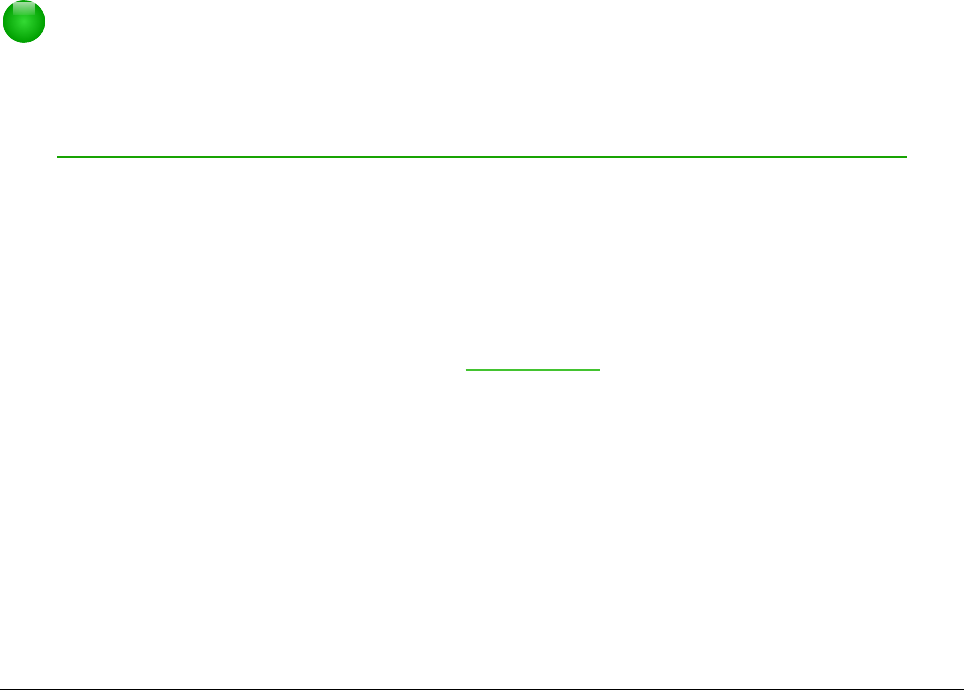5) Klik op OK om uw wijzigingen op te slaan en het dialoogvenster Object te sluiten.
Tekstmodus
In grote formules, die in een tekstregel zijn geplaatst, zijn de formule-elementen vaak hoger dan de
teksthoogte. Om grote formules leesbaarder te maken, is het daarom aan te bevelen om grote
formules altijd in afzonderlijke alinea’s te plaatsen.
Als het echter noodzakelijk is om een grote formule in een tekstregel te plaatsen, dubbelklik dan op
de formule om de Formule-editor te openen en ga dan naar Opmaak > Tekstmodus op de
Menubalk. De Formule-editor zal de formule proberen te verkleinen om bij de teksthoogte te
passen. De tellers en de noemers van een breuk zijn gekrompen en de grenzen van de integralen
en sommen zijn naast het integraal/som-teken geplaatst, zoals in het volgende voorbeeld wordt
weergegeven.
Voorbeeld
Een formule als aparte alinea:
Achtergrond en randen
De standaardinstelling voor achtergrond (vlakvulling) en randen voor formule-objecten is ingesteld
in het frame-opmaakprofiel. Om deze standaardinstelling voor het frame-opmaakprofiel voor
formules aan te passen, bekijk het hoofdstuk over opmaakprofielen in de Handleiding voor Writer.
Voor individuele formules in uw document kunt u echter de achtergronden en randen wijzigen.
Opmerking
De afmetingen van een frame waarin een formule in uw document is geplaatst kan niet
gewijzigd worden. De grootte van een frame voor een formule-object hangt af van de
instelling van de lettergrootte van de formule; zie de Handleiding voor Math voor meer
informatie.
Achtergronden
1) Selecteer de formule in uw document waarvan u de achtergrond wilt wijzigen.
2) Klik met rechts op het geselecteerde formule-object en kies Object in het contextmenu of
ga naar Opmaak > Frame/Object om het dialoogvenster Object te openen.
3) Klik op het tabblad Oppervlakte en selecteer het type van de vulling, die u voor uw formule
wilt gebruiken in de keuzelijst Opvullen (Afbeelding 13).
4) Selecteer de gewenste opties voor de achtergrond van de formule. De opties wijzigen
afhankelijk van het type Opvulling die u selecteert.
5) Klik op OK om uw wijzigingen op te slaan en het dialoogvenster Object te sluiten.
Formules in Writer | 31